5.1.10 - Encerramento de Atendimento
Todas as vezes que um atendimento é encerrado utilizando a operação ‘99999’ ou mesmo selecionando “Encerrar” após o lançamento de qualquer operação o sistema passará automaticamente para a grade de operações.

Fig.5.1.10.1 – Grade de Operações realizadas dentro de um Atendimento.
Uma vez na grade e caso não deseje realizar nenhuma exclusão ou alteração em uma ou mais operações lançadas neste atendimento, tecle ENTER novamente e a tela de fechamento do atendimento será apresentada.

Fig.5.1.10.2 – Tela de Encerramento de Atendimento.
No valor recebido deve ser digitado o valor entregue pelo cliente para o pagamento do serviço. Quando esta opção é realizada, o sistema automaticamente faz o cálculo do troco do cliente.
Teclando ENTER no valor recebido em branco, o sistema repetirá o valor total caso o atendimento seja à vista ou mostrará a descrição ‘FATURADO’ para os atendimentos faturados da agência ou mesmo faturado ECT.
ATENÇÃO! Se for digitado o valor recebido em um atendimento faturado, este automaticamente passa a ser considerado a vista. Nos atendimentos faturados não deve ser digitado o valor recebido, isto é, deve se deixar este campo em branco.
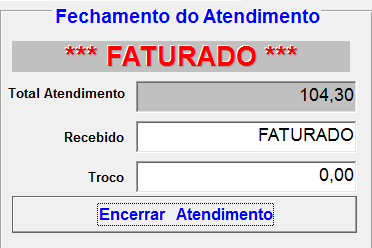
Fig.5.1.10.3 – Tela de Encerramento de Atendimento Faturado.

Fig.5.1.10.4 – Tela de Encerramento de Atendimento Faturado ECT.
Excluindo uma Operação do Atendimento
Todas as vezes que você desejar excluir uma operação de um atendimento, é preciso ir para a grade de operações, para isso utilize a operação ‘99999’ ou selecione “Encerrar” após o lançamento de qualquer operação, assim o sistema passará automaticamente para a grade de operações.
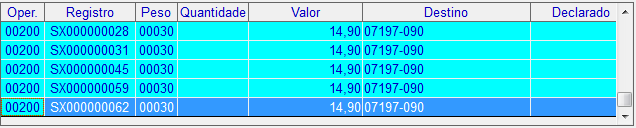
Fig.5.1.10.5 – Grade de Operações realizadas dentro de um Atendimento.
Uma vez na grade utilize as setas de movimentação para selecionar a operação que deseja excluir, com esta operação em azul escuro como mostrado na figura anterior, tecle DELETE ou DEL, dependendo do seu teclado e o sistema irá apresentar uma caixa de confirmação para a exclusão solicitada.

Fig.5.1.10.6 – Caixa de Confirmação de Exclusão.
Para realmente excluir esta operação confirme essa pergunta. Caso o operador seja de acesso único ou restrito e a operação que ele está tentando excluir tenha autenticação, o sistema automaticamente irá solicitar o nome e a senha de um operador com poderes de exclusão para permitir que a operação seja excluída.

Fig.5.1.10.7 – Confirmação de Exclusão.